Python et QtDesigner
L’utilisation de QtDesigner permet de simplifier la tâche lors de la réalisation d’une interface utilisateur. En effet il devient alors facile de dessiner son interface visuellement, sans codage manuel, un outil permet alors de manipuler le code de l’interface vers l’application Python.
1. Les logiciels
Le logiciel « Eric Python IDE » regroupe plusieurs moyens en un seul, à savoir piloter QtDesigner, Python, les outils pour générer le code de QtDesigner (fichier .uic) vers Python (fichier .py).
http://eric-ide.python-projects.org/eric-download.html
Il y a 2 types d’installation soit Eric 5 pour Python 3.1 ou Eric 4 pour Python 2.7.
Il faut préalablement installer les logiciels
suivants : +
Python 3.1.0 or better ou
Python 2.7
PyQt 4.7.0 or better (from Riverbank)
Qt 4.6.0 or better (from Digia)
QScintilla 2.4.0 or better (from Riverbank)
Au lancement d’ « Eric5 IDE », nous
obtenons la fenêtre suivante, avec la possibilité d’utiliser Python en ligne de
commande directe, d’éditer du code, de lancer QtDesigner.
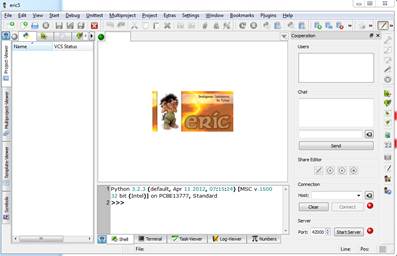
/// Image : Eric5 IDE ///
Fig. 1 : Exemple d'écran de démarrage d’Eric5 IDE
/// Fin légende ///
2. Ma première application
Nous allons créer une mini calculatrice, je me suis fortement inspiré du tutoriel suivant (on peut dire une compilation):
Le lien http://web.univ-pau.fr/~puiseux/enseignement/python/pySide.pdf
2.1 Création du projet :
è Aller dans Project / New
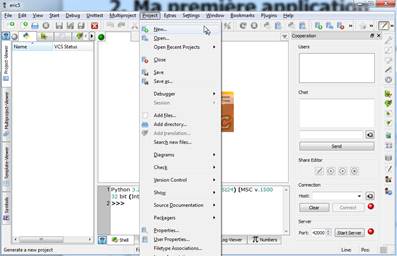
On va créer le projet « calculatrice » dans le répertoire « calculatrice », il sera sauvé avec l’extension .e4p
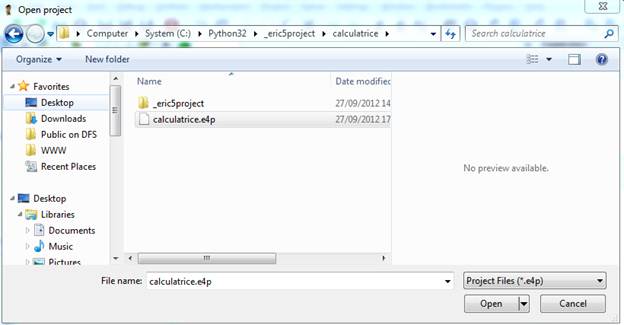
/// Image : Eric5 IDE Projet///
Fig. 1 : Création de notre application « calculatrice »
/// Fin légende ///
2.2 Création de notre interface :
Maintenant nous allons dans un premier temps dessiner notre interface :
Il faut choisir lors de la création le type de fenêtre : « Main Window » qui permet d’avoir la barre de menus.
-
Les objets placés sont :
spinBox (spinBoxNombre1 spinBoxNombre2), comboBox (comboBoxOperation), et labels (labelResultat, labelEgal)
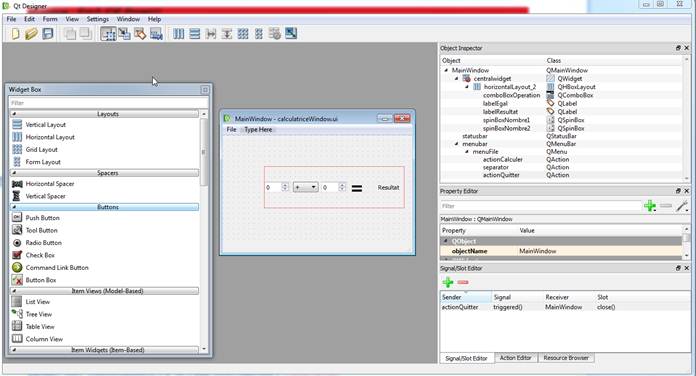
/// Image : Dessin de l’interface///
Fig. 1 : Dessin de notre application « calculatrice » dans QtDesigner
/// Fin légende ///
-
Les menus : ajouter les entrées dans le menu
« File » Calculer et Quitter
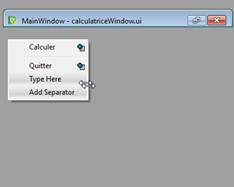
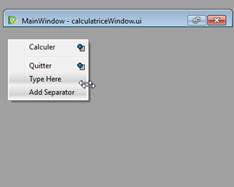
Nous avons un « Qmenu » appelé menuFile avec 2 « QActions »
actionCalculer et actionQuitter
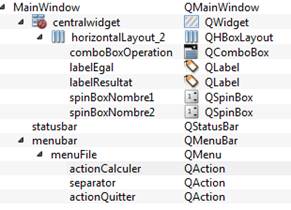
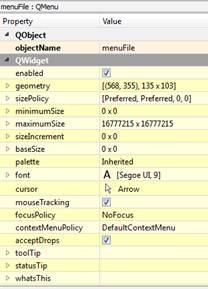
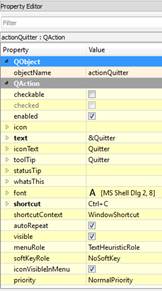
De meme nous avons les raccourcis
(shortcut) suivants :
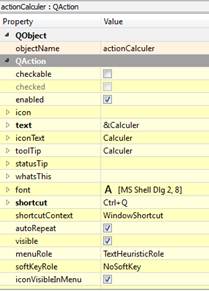
- La configuration des signaux et slot : ajouter (+) actionQuitter triggered() MainWindow close()
Pour créer des connections entre les signaux et les slots, il faut passer par le menu « signal/slot Editor » ou par le pictogramme.

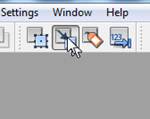
Maintenant tout est ok ? On sauvegarde le fichier sous le nom : « calculatriceWindow.ui »
Pour tester notre interface dans QtDesigner :
faire ctrl + R
Maintenant une fois le dessin réalisé nous pouvons retourner dans l’editeur Eric (pas besoins de fermer QtDesigner) et ajouter notre fichier :
è bouton droit de la souris : « Add forms » Ajout du fichier « calculatriceWindow.ui »
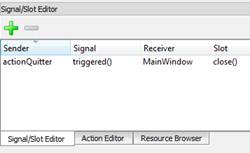
/// Image : attributs de notre application///
Fig. 1 : Attributs de notre application « calculatrice »
/// Fin légende ///
2.2 Création du fichier python de notre interface :
Nous allons compiler notre interface (fichier avec l’extension .ui) vers un fichier python (fichier avec l’extension .py).
Un clic de la souris droit sur le fichier « calculatriceWindows.ui » et faire « Compile form ».
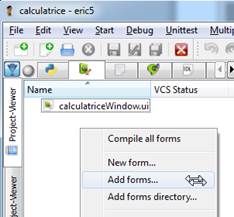
Notre nouveau fichier est créé, il porte le nom « Ui_calculatriceWindow.py »
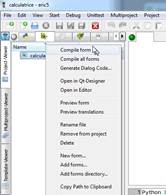
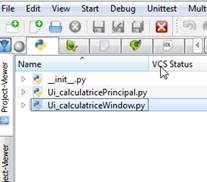
En plus il peut même s’exécuter : « ouvrir avec pythonw » ou cliquer 2 fois dessus.
2.3 Création du fichier « principal » de notre interface :
C’est bien sympa,
mais lorsque je vais retoucher mon interface dans QtDesigner,
je vais régénérer mon fichier
Ui_calculatriceWindow.py, dans pas question d’incorporer du code, il sera
perdu. La solution est de créer un fichier appelé « Ui_calculatricePrincipal.py » qui fera appel
directement au fichier « calculatriceWindow.ui » (production du code à la volée) et qui va incorporer tout la logique
nécessaire pour mener à bien notre application.
Le
fichier « Ui_calculatricePrincipal.py
» :
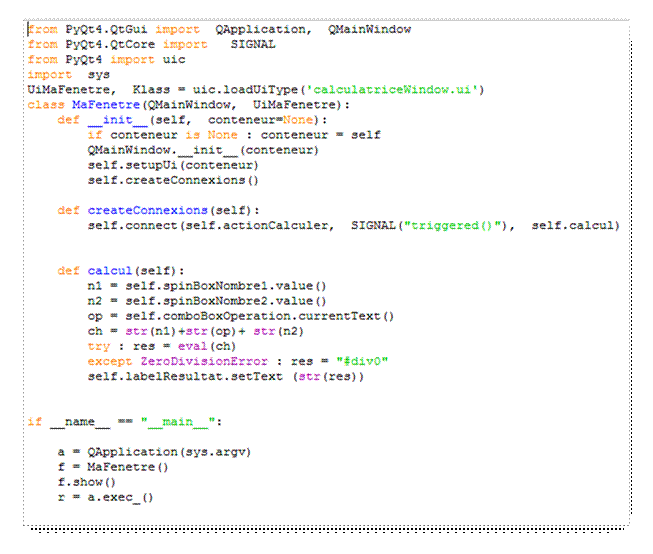
Dans le code nous
pouvons distinguer :
-
l’incorporation
de notre fichier interface « calculatriceWindow.ui »
-
une
connexion entre actionCalculer
et la fonction calcul
-
notre
fonction calcul qui permet d’avoir les
fonctionnalités de notre calculatrice.
UiMaFenetre, Klass = uic.loadUiType('calculatriceWindow.ui')
def createConnexions(self):
self.connect(self.actionCalculer,
SIGNAL("triggered()"), self.calcul)
2.4 L’application :
C’est le moment de vérité, un clic sur le fichier « Ui_calculatricePrincipal.py », les
raccourcis fonctionnent bien, la fonction calcul joue bien son rôle.
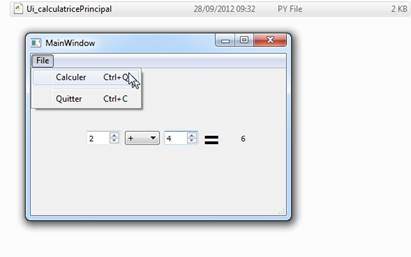
2.5 Conclusion :
La méthode qui est utilisée permet de s’affranchir de devoir être vigilant lors de la compilation du fichier interface vers le code python (dynamiquement on fait appel au fichier de QtDesigner). En effet, plus de tracas cette méthode est je pense celle qui est la plus élégante et efficace. Pour approfondir l’utilisation de « Qt et python » il existe une multitude de tutoriels.
Les liens :
http://web.univ-pau.fr/~puiseux/enseignement/python/pySide.pdf
http://kib2.free.fr/pyqt4/pyqt4.html